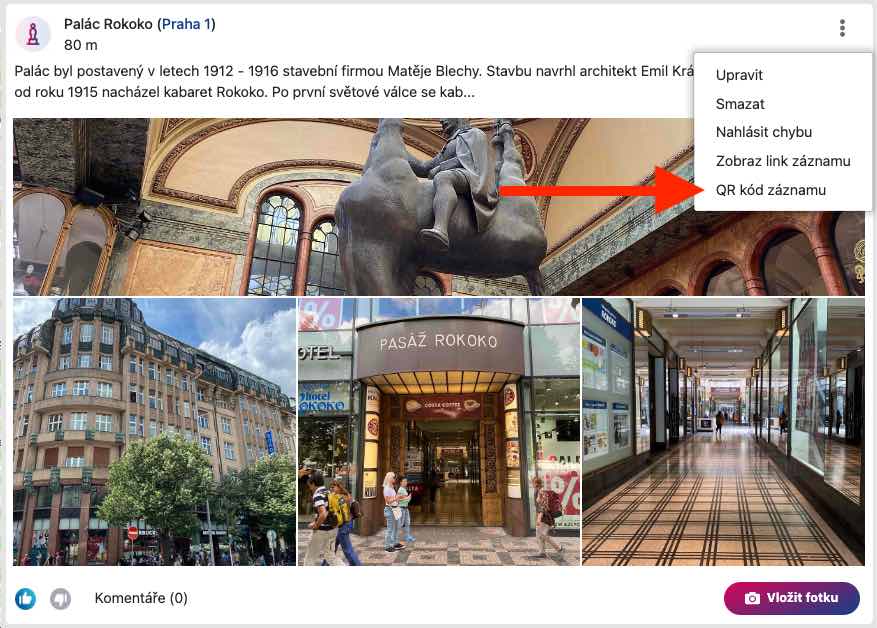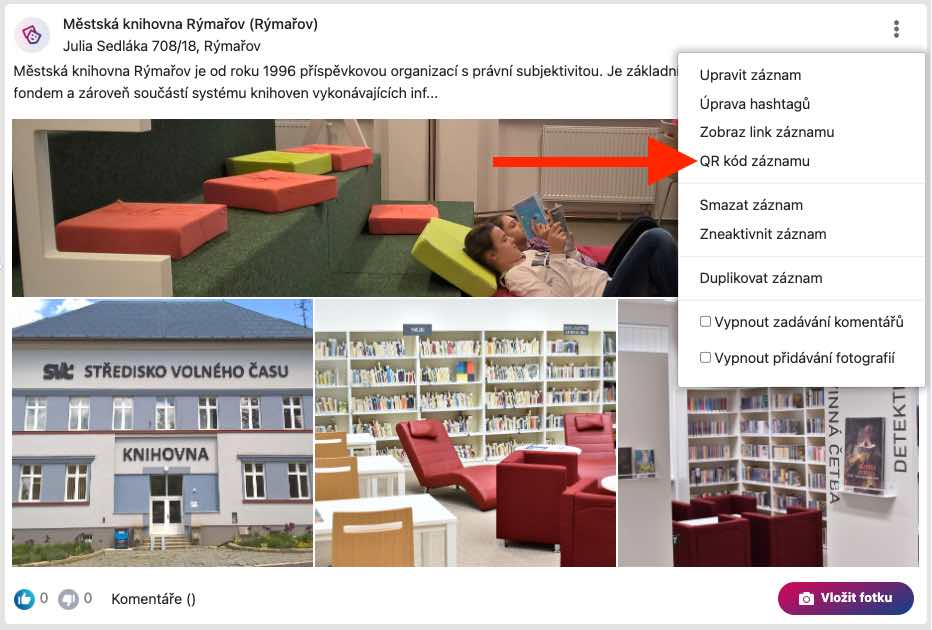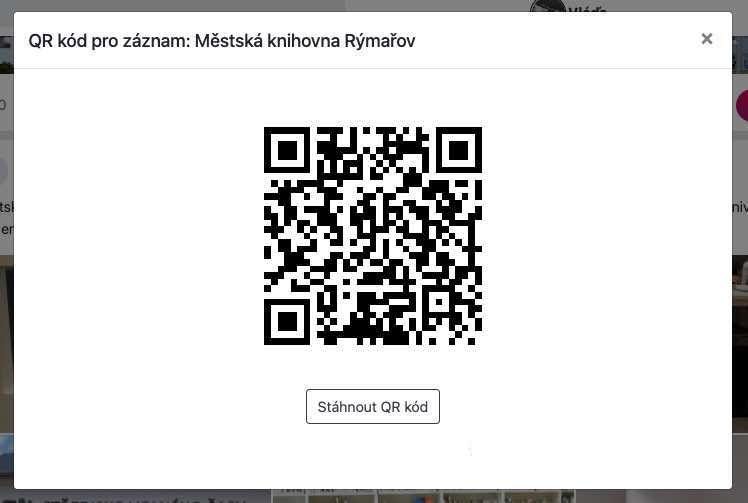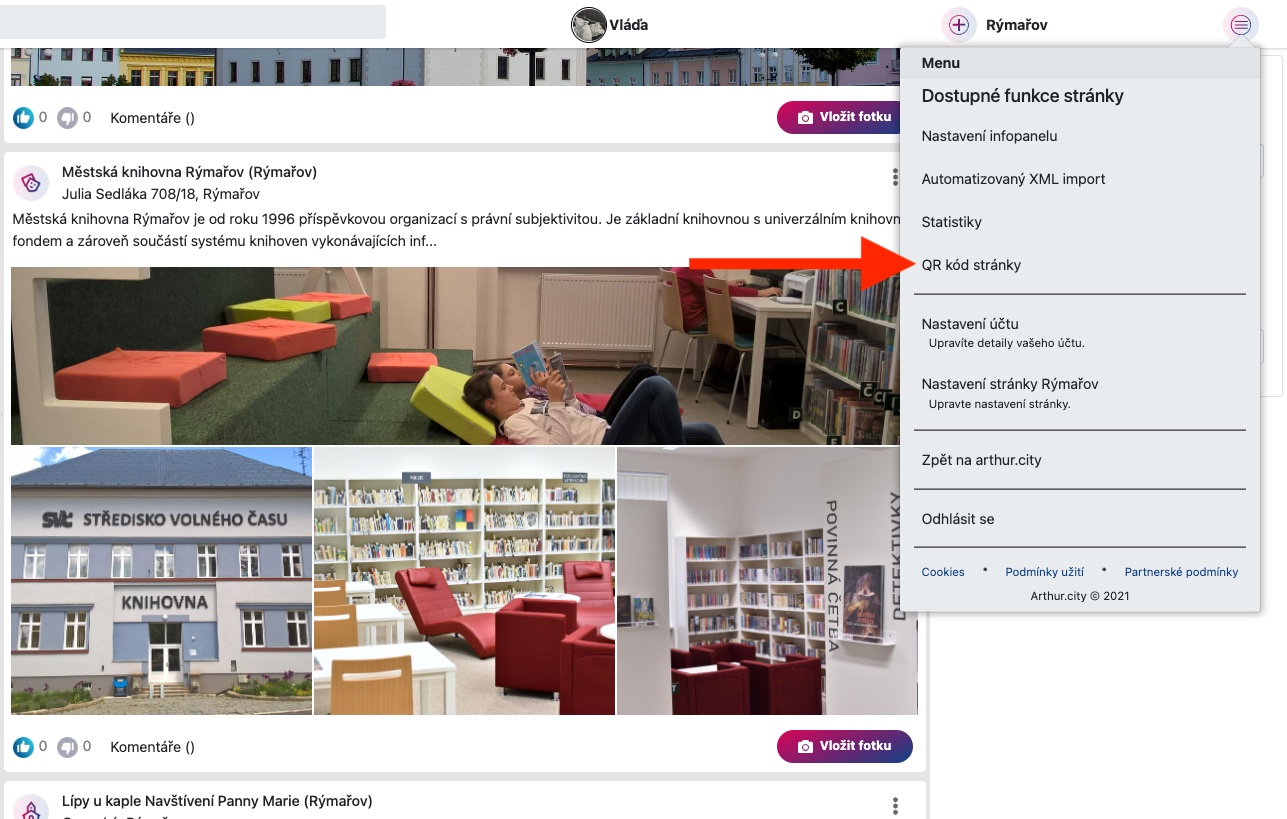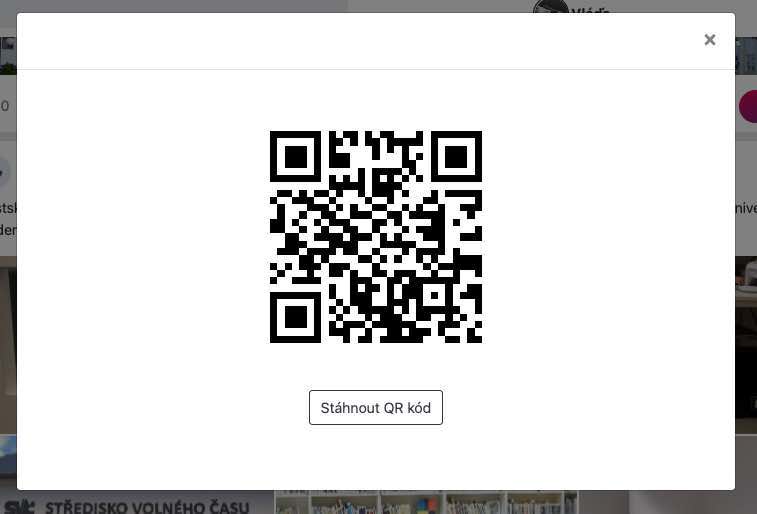Jak odkazovat na Arthur záznamy a stránky skrze QR kód
Arthur nabízí dva typy QR kódů (QR kódy jsou jedinečné - vždy je jeden QR kód navázaný na jeden záznam nebo jednu stránku):
- QR kód, který ukazuje na vybraný záznam
- QR kód, který ukazuje na stránku (stránka - je schránka, do které uživatelé nebo subjekty vkládají záznamy)
Všechny záznamy nebo stránky (platí to pro všechny typy záznamů a stránek) mají jedinečný QR kód. Pro načtení QR kódu může uživatel použít jakoukoliv čtečku QR kódů, kterou má nainstalovanou na svém mobilním telefonu:
- Po načtení QR kódu patřící záznamu se na mobilní telefonu otevře mobilní aplikace Arthur a zobrazí záznam, kterému patří QR kód.
- Po načtení QR kódu patřící stránce se na mobilním telefonu otevře mobilní aplikace Arthur a zobrazí všechny záznamy patřící pod stránku, kterému patří QR kód.
Pokud nemá klient nainstalovanou aplikaci Arthur, mobilní telefon otevře Google play nebo Apple store a navrhne mu stažení aplikace Arthur. Po nainstalování a opětovném načtení QR kódu se záznam případně záznamy navázané na QR kód zobrazí v aplikaci.
QR kódy nejsou nijak omezeny. Kdokoliv vytvoří záznam, záznamu je okamžitě přiřazen jedinečný QR kód. Kdokoliv potom může QR kódy sdílet.
QR kód může být využit kýmkoli pro různé účely. Uživatel nebo subjekt může QR kódy sdílet v elektronické podobě,na sociálních sítích, vytisknout, zalaminovat a dát například na objekt, nebo je může použít v tiskovinách (mapy, časopisy, letáky apod). Záznam nebo záznamy, na které ukazuje QR kód má uživatel nebo subjekt (v případě, že je vlastníkem nebo správcem) pod kontrolou a kdykoliv takové záznamy může upravovat (QR kód vždy ukazuje na aktuální verzi záznamu).
Jak zobrazit QR kód vybraného záznamu v seznamu záznamů
V hlavním seznamu vyberte záznam, od kterého potřebujete QR kód. Každý záznam má své malé menu. Klikněte na tři tečky u tohoto záznamu a vyberte odkaz QR kód záznamu:
Jak zobrazit QR kód pro vybraný záznam ve správě záznamů
Ve správě záznamů je to podobné. Vyberte si záznam, klikněte na tři tečky u vybraného záznamu a vyberte odkaz QR kód záznamu:
Zobrazení a stažení QR kódu pro vybraný záznam
Po kliknutí na odkaz QR kód záznamu se zobrazí panel s QR kódem ke stažení. Klikněte na Stáhnout QR kód a stáhněte QR kód ve velkém rozlišení (rozlišení si po stažení můžete upravit - zmenšit).
Jak zobrazit QR kód pro stránku
Pokud chcete zobrazit lidem záznamy vaší stránky, můžete jim předložit QR kód vaší stránky. K QR kódu se dostanete skrze správu vaší stránky. Klikněte na QR kód stránky: